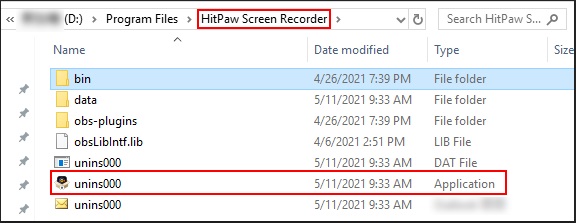لاستخدام HitPaw Edimakor Screen Recorder ، تحتاج إلى معرفة النظام الذي يدعمه ، وكيفية تنزيله وتثبيته ، وكيفية التسجيل في الإصدار الكامل ، وكذلك كيفية إلغاء تثبيت البرنامج إذا لم تكن بحاجة إلى استخدامه بعد الآن. إصدارات ويندوز وإصدار ماك لـ HitPaw Screen Recorder تستند جميع الخطوات المدرجة في هذه الصفحة إلى إصدار ويندوز.
الجزء 1. متطلبات النظام
يدعم HitPaw Edimakor Screen Recorder أنظمة التشغيل Windows 11 و Windows 10 و Windows 7 64 بت و Mac Os 10.13 والإصدارات الأحدث. يرجى ملاحظة أنه إذا كنت تستخدم جهاز كمبيوتر 32 بت ، فلا يمكنك استخدام HitPaw Edimakor Screen Recorder. ومع ذلك ، يمكنك محاولة استخدام مسجل الشاشة أون لاين لتسجيل ما تريد.
الجزء 2. التنزيل والتثبيت
-
يمكنك الانتقال إلى صفحتنا الرسمية لتنزيل البرنامج ، أو ببساطة انقر فوق زر التنزيل الآمن بنسبة 100٪ أدناه لتنزيل Edimakor Screen Recorder.
-
والصينية التقليدية والإنجليزية والألمانية والإسبانية والبرتغالية واليابانية والفرنسية والروسية والعربية والإيطالية والتركية والهولندية والإندونيسية والهندية والكورية.

-
بعد ذلك ، تحقق من اتفاقية ترخيص HitPaw وتحقق من "لقد قرأت ووافقت على اتفاقية ترخيص HitPaw" ، انقر الآن على تثبيت.

انقر فوق تثبيت ، سيبدأ البرنامج في التثبيت على جهاز الكمبيوتر الخاص بك.

الجزء 3. التسجيل والتنشيط
-
Open the software, click on the register icon on the top right of the main interface.

-
أدخل عنوان بريدك الإلكتروني ورمز التسجيل المستلم من منصة الدفع.

- أخيرًا ، انقر فوق تسجيل ، الآن قمت بتنشيط البرنامج ويمكنك تسجيل أي محتوى بدون علامة مائية.
الجزء 4. إلغاء التثبيت
إذا لم تعد بحاجة إلى هذا البرنامج وتريد إزالته ، فاتبع الخطوات أدناه:
- انقر بزر الماوس الأيمن فوق اختصار البرنامج.
- من القائمة ، انقر فوق "فتح موقع الملف".
في النوافذ المنبثقة ، انقر فوق موقع الملف المسمى "HitPaw Edimakor Screen Recorder" للعثور على ملف "unins000".

- انقر نقرًا مزدوجًا فوق الملف ، ثم سيتم إلغاء تثبيت البرنامج من جهاز الكمبيوتر الخاص بك.